Cách thêm ký tự vào đầu chuỗi trong Excel 2016, 2013, 2010, 2007, 2003
Trong quá trình làm việc với Excel, nếu bạn muốn thêm ký tự vào đầu chuỗi, thì thay vì phải nhập lại vào từng ô, thì bạn có thể sử dụng các hàm trong Excel để hoàn thành việc này một cách tiết kiệm thời gian nhất.
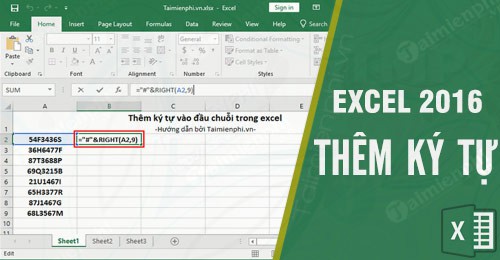
Cách thêm ký tự vào đầu chuỗi trong Excel
Hướng dẫn thêm ký tự vào đầu chuỗi trong Excel
Để chèn ký tự vào đầu một chuỗi trong Excel, bạn nhập đoạn mã:
=”X”&RIGHT(Y,Z)
Trong đó:
– X là ký tự mà bạn muốn chèn- Y là vị trí chuỗi gốc- Z là một số bất kỳ lớn hơn hoặc bằng độ dài chuỗi gốc
Ví dụ minh họa:
Mình có các chuỗi ký tự như hình dưới.
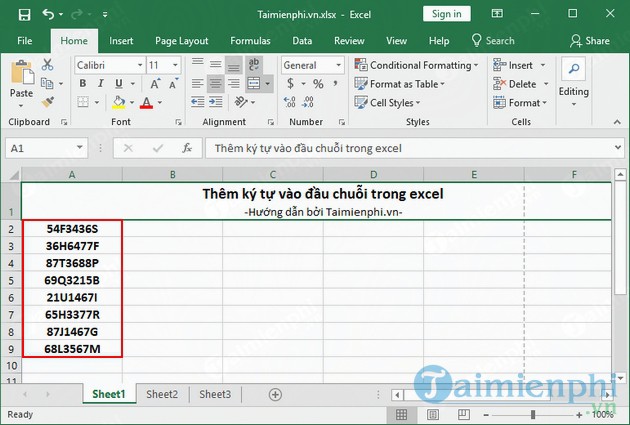
Hiện tại mình muốn thêm ở đầu các chuỗi này ký tự “#”, vậy mình sẽ thực hiện như sau:
– Chọn vị trí cho ký tự mới.
– Nhập công thức: =”#”&RIGHT(A2,9)

– Nhấn Enter xác nhận công thức. Được kết quả như hình dưới.

– Áp dụng công thức cho các ô bên dưới bằng cách nhấn vào góc dưới bên phải của ô rồi kéo xuống.

Và đây là kết quả chuỗi mới sau khi thêm dấu”#”:

Lưu ý: Nếu bạn sao chép chuỗi mới vào vị trí chuỗi gốc theo cách thông thường thì sẽ không thành công, vì Excel sẽ sao chép công thức hàm của chuỗi mới mà không phải kết quả hiển thị.
Do đó, để sao chép dữ liệu chuỗi mới vào vị trí cần thay thế, bạn làm như sau:
– Sao chép chuỗi mới.

– Chọn vị trí đặt chuỗi mới. Click chuột phải phần Paste Options chọn Value.

Như vậy, thay vì sao chép phần hàm, Excel sẽ sao chép phần kết quả hiển thị của chuỗi mới. Hiện tại bạn có thể sao chép phần kết quả này vào vị trí chuỗi gốc của bạn.
- Share CrocoBlock key trọn đời Download Crocoblock Free
- Cung cấp tài khoản nghe nhạc đỉnh cao Tidal Hifi – chất lượng âm thanh Master cho anh em mê nhạc.
- Các cách làm việc, cộng tác với đồng nghiệp hiệu quả hơn với Microsoft 365 Thủ thuật
- Cách khắc phục Zalo không đổ chuông khi có cuộc gọi đến đơn giản nhất
- Đánh giá nhanh và chia sẻ trải nghiệm tài khoản Crunchyroll Premium 2020
- 20 bí kíp tạo dáng chụp hình thần thái nhất ở bất kì nơi đâu
- Xin Nick Zalo Rác 2021 – Danh Sách Acc Zalo Miễn Phí – friend.com.vn
Bài viết cùng chủ đề:
-
Modem và Router khác gì nhau? – QuanTriMang.com
-
Top 11 game xây công viên vui, đẹp và hoành tráng nhất
-
Sử dụng IIS để tạo Server ảo cho Website ASP .NET – Phuong Duong' s Place
-
Cách chơi Truy Kích không giật lag, chơi Truy Kích mượt hơn
-
Số dư tối thiểu trong thẻ ATM Vietcombank là bao nhiêu?
-
Realtek PCIe GBE Family Controller là gì? Cách khắc phục Realtek PCIe GBE Family Controller khi gặp sự cố
-
Diễn viên “Tân Tam Quốc” 2010: Người bị tẩy chay, kẻ biến mất khỏi showbiz
-
Printer | Máy in | Mua máy in | HP M404DN (W1A53A)
-
5 cách tra cứu, tìm tên và địa chỉ qua số điện thoại nhanh chóng
-
Công Cụ SEO Buzzsumo Là Gì? Cách Mua Tài Khoản Buzzsumo Giá Rẻ • AEDIGI
-
Cách giới hạn băng thông wifi trên router Tplink Totolink Tenda
-
Sự Thật Kinh Sợ Về Chiếc Vòng Ximen
-
Nên sử dụng bản Windows 10 nào? Home/Pro/Enter hay Edu
-
"Kích hoạt nhanh tay – Mê say nhận quà" cùng ứng dụng Agribank E-Mobile Banking
-
Cách gõ tiếng Việt trong ProShow Producer – Download.vn
-
Câu điều kiện trong câu tường thuật

